
Vista - Yönetici şifresini veri ortamına kaydet
Aramızdaki unutkanlar için, Windows XP'den bilinen işlev Windows Vista'da da mevcuttur. Parola sıfırlama diski yaratmak. Dolayısıyla, kendinizi şifrenizi unutmak gibi zor bir durumda bulursanız, şifrenizi yedeklemeden şifrenizi yeniden yüklemekten neredeyse hiç kaçınamazsınız.
Kullanılabilir ikinci bir yönetici hesabı olmadığı sürece. Bu durumda şifre oradan değiştirilebilir. Bu yöntemin dezavantajı, bu hesabın önceki kullanıcısının artık hesaba ait şifrelenmiş dosyalara veya e-posta iletilerine erişememesidir. Dolayısıyla, parola sıfırlama diski kullanılarak karmaşık olmayan bir kurtarma işlemi için söylenecek çok şey var.
Ancak, harici olarak yazılan veya kaydedilen tüm şifrelerde olduğu gibi, bunlara erişimi olan herkes bunları da kullanabilir!
Bu nedenle parola sıfırlama diski güvenli tutulmalıdır.
Vista'da parola sıfırlama diski terimi kullanılsa da, parolayı bir bilgisayara yedeklemek de mümkündür. USB-Stick, ya da bir CD-ROM kaydetmek için.
Yeni bilgisayarların çoğu nadiren disket sürücülerle donatıldığı için çok kullanışlıdır.
Parolamı nasıl güvence altına alabilirim?
Bunun için kontrol paneline gitmemiz gerekiyor.
Start > Denetim Masası > Kullanıcı Hesapları
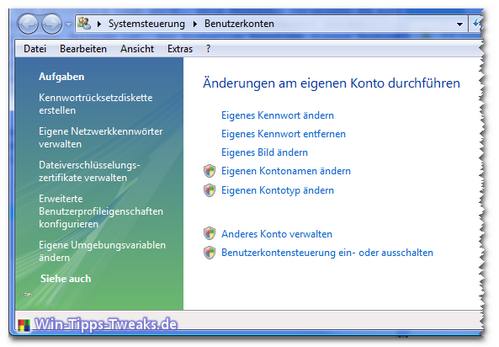
diyalog"Kullanıcı hesabında değişiklik yapma"
Şimdi "Görevler" altındaki sol alana tıklayın, girişte "Parola sıfırlama diski oluşturun",
ne"Şifremi Unuttum Yardımcısı" başlar.
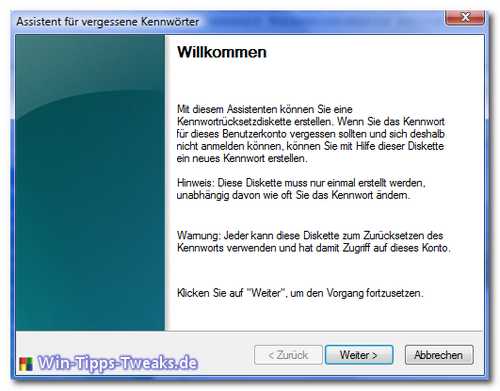
" üzerine bir tıklamadaha fazla" bizi veri ortamının seçimine götürür.
Bu durumda seçim tamam Çıkarılabilir Disk(ler): bu, bu örnek sistemde takılı olan USB belleğe karşılık gelir.
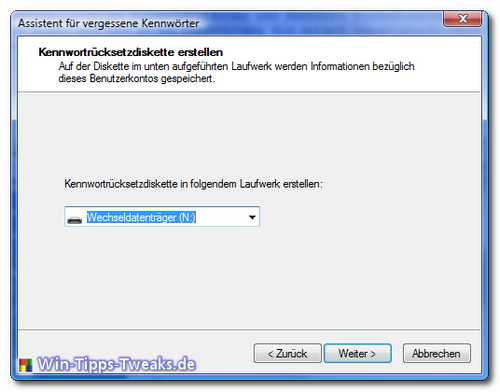
Bir sonraki iletişim kutusunda, mevcut şifreyi girmeniz istenecek ve ardından yedekleme, işlemi tamamlayan veri ortamına yazılacaktır.
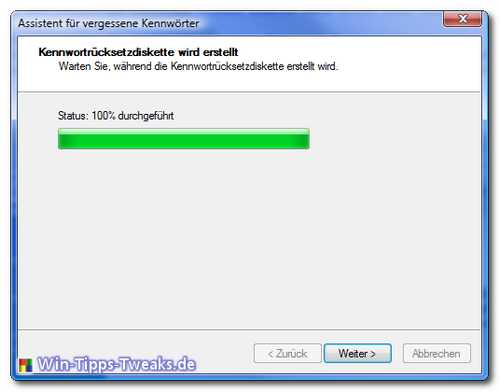
Önceden oluşturulmuş herhangi bir sıfırlama diski artık kullanılamaz; yalnızca mevcut yedekleme geçerlidir.
Şimdi diskte adında bir dosya var. kullanıcı anahtarı.psw
Parolanın gerçekten bir kez unutulması gerekiyorsa, üçüncü yanlış girişten sonra, “ seçeneğiŞifreyi sıfırla”. Bu, parola sıfırlama sihirbazını çağırır.
Artık yalnızca ilgili veri ortamının bağlanması ve dosyanın depolama konumunun bağlanması gerekir. kullanıcı anahtarı.psw Belirtilmek.
Bundan sonra, yeni bir yönetici şifresi girin ve tekrarlayın, bu, yönetici hesabına erişimi geri yükleyecektir.
| şeffaflık: | Bu makale bağlı kuruluş bağlantıları içerebilir. Bunlar doğrudan sağlayıcıya yönlendirir. Eğer bu şekilde bir satın alma yapılırsa komisyon alıyoruz. Sizin için hiçbir ek maliyet yok! Bu bağlantılar win-tipps-tweaks.de'nin işleyişini yeniden finanse etmemize yardımcı olur. |
Bu ipucu www.win-tipps-tweaks.de'den gelmektedir.
© Telif Hakkı Michael Hille
uyarı:
Kayıt Defteri Düzenleyicisi veya İpuçlarını yanlış kullanmak, tüm sistemi etkileyen ve işletim sisteminin yeniden yüklenmesini gerektiren ciddi sorunlara neden olabilir. Kayıt dosyalarındaki değişiklikler ve ipuçlarının kullanımı kendi sorumluluğunuzdadır.


